Excel共享后多人同时编辑 (excel共享文档怎么弄)
更新日期:2024-11-28 08:54:29
来源:
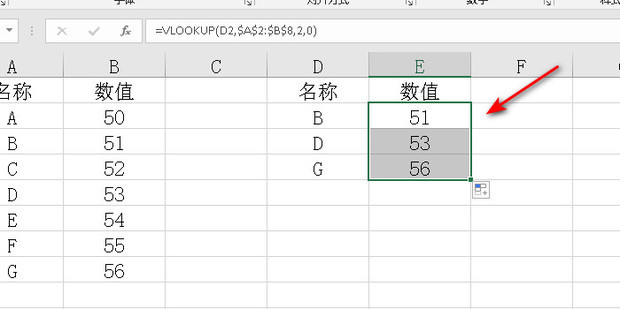
本文目录导航:
Excel共享后多人同时编辑
首先,打开需要设置多人编辑的Excel文件,在工具栏处选中【审阅】选项,单击点开;然后,找到【审阅】项下的【共享工作簿】选项,单击打开;在弹出的“共享工作簿”界面中,勾选【允许多用户同时编辑,同时允许工作簿合并】选项,单击【确认】,在弹出的提示界面中选择【是】即可。
当返回工作簿时,发现工作簿文件名后面出现了“共享”字样,这表示Excel表格的共享设置成功,多人可以同时在线编辑该工作表。
那么,在Excel表格技巧中,在遇到多人需要同时在线编辑Excel工作表时,如何设置共享后多人编辑的操作方式是不是非常简单呢,你学会了吗?
怎样才能让多人同时编辑一个Excel表格呢?
要在Excel表格中设置共享以便多人可以同时编辑,可以使用Excel的“共享工作簿”功能,或者将Excel文件存储在支持多人在线编辑的云端平台,如OneDrive、Google Drive或Microsoft Teams。
1. 使用Excel的“共享工作簿”功能 打开想要共享的Excel文件。
点击“审阅”标签页。
在“更改”组中,点击“共享工作簿”。
在弹出的对话框中,勾选“允许多用户同时编辑,同时允许工作簿合并”。
点击“确定”。
完成以上步骤后,Excel文件就已经设置为共享状态,多人可以同时打开和编辑这个文件。
需要注意的是,使用这个功能时,所有用户必须保存并关闭工作簿后,其他用户的更改才会合并到一起。
2. 使用云端平台在线编辑 将Excel文件上传到OneDrive、Google Drive或Microsoft Teams等云端平台。
分享文件链接给需要共同编辑的人,并设置相应的权限,允许他们编辑文件。
使用这种方法,多人可以同时在线编辑同一个Excel文件,而且更改会实时同步,所有人都能看到最新的版本。
这种方法比使用Excel的“共享工作簿”功能更加便捷,因为它不需要用户手动合并更改。
实例:假设一个公司的销售团队需要共同更新一个销售数据表格。
他们可以将这个表格上传到OneDrive或Google Drive,并分享链接给团队中的其他成员。
然后,每个团队成员都可以同时打开这个表格,更新自己的销售数据。
由于使用的是云端平台,所以每次更新都会实时同步,团队成员不需要担心自己的更改会被其他人覆盖。
同时,团队领导可以随时查看这个表格,了解最新的销售情况。

excel怎么弄成多人在线编辑
要实现Excel的多人在线编辑,可以按照以下步骤操作:
首先,确保你使用的设备是华为MateBook X,操作系统是Windows 10,且Excel版本为2022年版。
打开你的Excel文档,找到并点击文档上方的共享或类似功能,通常在文件菜单或工具栏中能找到。
接着,在弹出的分享选项中,选择复制链接选项,进入权限设置。
确保已设置为任何人可查看,这样其他人可以查看你的文件。
进一步,将权限设置为可编辑,这样接收链接的人将能够对文档进行实时修改。
完成权限设置后,复制生成的链接。
最后,将链接分享给需要在线编辑的人员,他们通过链接访问并按照提示即可参与到文档的编辑过程中。
这样,无论他们身处何地,都能协同编辑同一份Excel表格。
- win11驱动安装教程1次
- xp系统安装教程1次
- win11安装安卓app教程1次
- 显卡天梯图2022年03月最新完整版0次
- win11卸载网卡驱动教程0次
- win11隐藏账户详细教程0次
- 电脑麦克风没声音怎么办0次
- win11文本框无法输入解决方法0次
- win11此站点的连接不安全解决方法0次
- win11关屏保详细教程0次
周
月














